PS知识点总结
(完整版)PS知识点总结
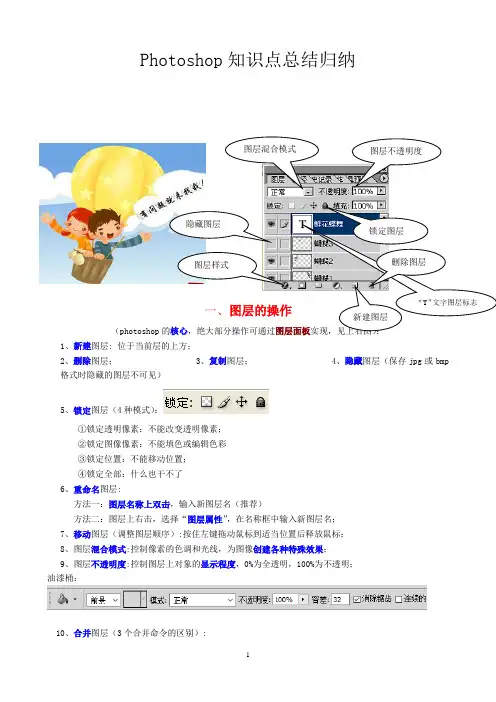
Photoshop 知识点总结归纳一、图层的操作(photoshop 的核心,绝大部分操作可通过 1、新建图层: 位于当前层的上方;2、删除图层;3、复制图层;4、隐藏图层(保存jpg 或bmp 格式时隐藏的图层不可见)5、锁定图层(4种模式):①锁定透明像素:不能改变透明像素; ②锁定图像像素:不能填色或编辑色彩 ③锁定位置:不能移动位置; ④锁定全部:什么也干不了 6、重命名图层:方法一:图层名称上双击,输入新图层名(推荐)方法二:图层上右击,选择“图层属性”,在名称框中输入新图层名; 7、移动图层(调整图层顺序):按住左键拖动鼠标到适当位置后释放鼠标; 8、图层混合模式:控制像素的色调和光线,为图像创建各种特殊效果; 9、图层不透明度:控制图层上对象的显示程度,0%为全透明,100%为不透明; 油漆桶:10、合并图层(3个合并命令的区别):图层混合模式图层不透明度图层样式隐藏图层向下合并:合并两层,当前层及以下层;(先选中上面图层作为当前图层)合并可见图层:合并隐藏图层以外的所有图层;(先将不需要合并的图层设为隐藏)拼合图层:合并所有图层;文字上单击11、设置图层样式(也叫混合选项,以“斜面和浮雕”为例):为图像创建各种特殊效果;方法一:单击图层面板左下角的“”按钮;(推荐)方法二:选择菜单“图层”→“图层样式”→“斜面和浮雕”……;方法三:右键单击图层,选择“混合选项”,在对话框文字“斜面和浮雕”上单击……;(常见图层样式:投影、内阴影、外发光、内发光、斜面和浮雕、描边等)12、图层锁定:不能删除,不能编辑图层上的对象,不能添加滤镜,不能设置不透明度,不能设置图层样式,不能添加蒙版背景图层带锁定:能删除图层,能添加滤镜二、规定图片区域的选定、复制1、图片区域的选定(4类选取工具的使用)(1)魔棒工具:选取某一种颜色,往往跟“反选”功能结合使用;(容差值越大,所选颜色范围越广)(2)选框工具(矩形/椭圆选框工具):规则区域的选取(按住Shift选取正方形/圆形);(3)套索工具:不规则区域选取(磁性套索工具:可识别边缘,选取边缘比较清晰且与背景反差较大的图像区域;使用:①在边缘单击左键,设置第一个锁定点;②沿边缘移动鼠标,若某段不太好选取,则可通过单击手工添加一个锁定点(按Delete可删除锁定点);③当工具旁边出现小圆圈时,说明终点与起点对接成功,单击左键即完成选取);(4)“选择” 菜单→“全选/反选/取消选择”。
ps知识点总结框架
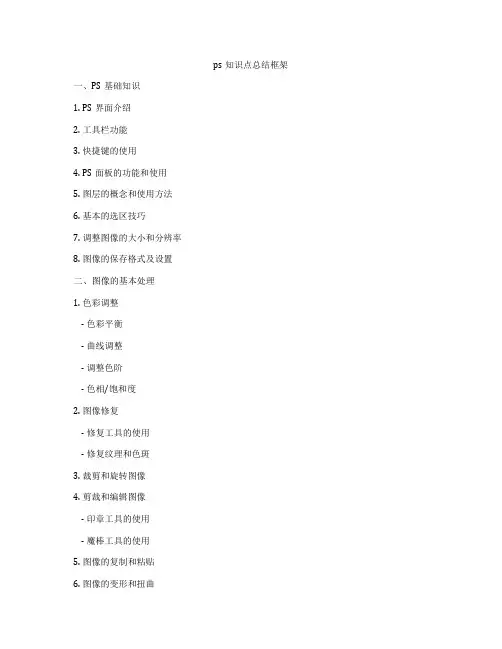
ps知识点总结框架一、PS基础知识1. PS界面介绍2. 工具栏功能3. 快捷键的使用4. PS面板的功能和使用5. 图层的概念和使用方法6. 基本的选区技巧7. 调整图像的大小和分辨率8. 图像的保存格式及设置二、图像的基本处理1. 色彩调整- 色彩平衡- 曲线调整- 调整色阶- 色相/饱和度2. 图像修复- 修复工具的使用- 修复纹理和色斑3. 裁剪和旋转图像4. 剪裁和编辑图像- 印章工具的使用- 魔棒工具的使用5. 图像的复制和粘贴6. 图像的变形和扭曲7. 图像的蒙版处理三、图像的高级处理1. 滤镜效果- 锐化效果- 模糊效果- 特殊效果滤镜2. 图像的合成和拼接- 多图层合成技巧- 图层蒙版的使用3. 调整图像的透明度和混合模式4. 图像的投影和阴影效果5. 图像的路径处理- 路径的绘制和编辑- 路径选择和变换6. 文字的处理- 文字的输入和编辑- 文字效果的应用四、PS作图技巧1. 图形绘制- 形状工具的使用- 图层样式的应用2. 矢量图形的处理- 矢量图形的描边和填充- 矢量图形的变换和调整3. 色彩的应用- 调色板的使用- 渐变的制作和应用4. 可视化数据处理- 表格和图表的绘制- 数据可视化效果的应用五、PS图像输出和打印1. 打印设置和校色2. 输出图像的格式和设置3. 图像的批量处理方法4. 输出图像的分辨率和尺寸控制六、PS实用技巧1. 特殊效果的制作- 光效和光斑效果- 粒子效果的制作2. 视频帧的处理- 视频截取和处理- 视频特效的应用3. 网页图像的制作- 网页元素的处理方法- 网页图像的输出和保存七、PS相关工具和扩展1. PS和其他软件的集成- PS和Illustrator的集成使用 - PS和InDesign的集成使用2. PS插件的安装和应用- 常用插件的介绍和安装方法- 插件的应用技巧八、PS实践案例分析1. 图像修复案例分析2. 图像合成案例分析3. 平面设计案例分析4. 网页设计案例分析5. 视频特效案例分析6. 批量处理案例分析以上是对PS知识点的一个总结,通过学习这些知识点,可以更全面地掌握PS的基本操作和高级技巧,提高图像处理和设计的能力。
PS基础教程必学的知识点
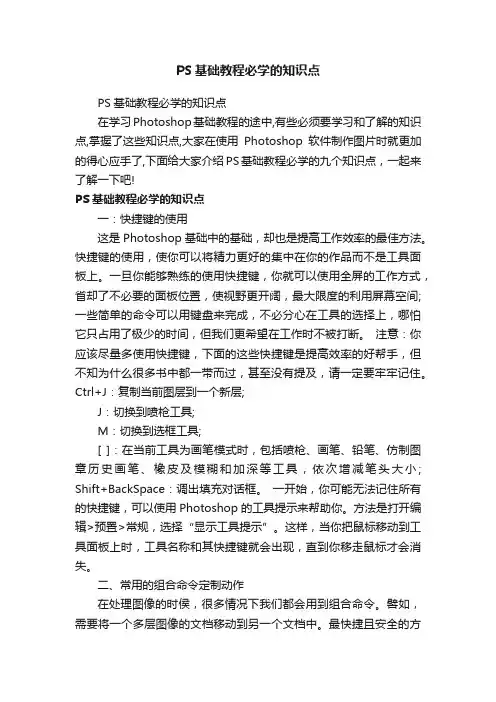
PS基础教程必学的知识点PS基础教程必学的知识点在学习Photoshop基础教程的途中,有些必须要学习和了解的知识点,掌握了这些知识点,大家在使用Photoshop软件制作图片时就更加的得心应手了,下面给大家介绍PS基础教程必学的九个知识点,一起来了解一下吧!PS基础教程必学的知识点一:快捷键的使用这是Photoshop基础中的基础,却也是提高工作效率的最佳方法。
快捷键的使用,使你可以将精力更好的集中在你的作品而不是工具面板上。
一旦你能够熟练的使用快捷键,你就可以使用全屏的工作方式,省却了不必要的面板位置,使视野更开阔,最大限度的利用屏幕空间;一些简单的命令可以用键盘来完成,不必分心在工具的选择上,哪怕它只占用了极少的时间,但我们更希望在工作时不被打断。
注意:你应该尽量多使用快捷键,下面的这些快捷键是提高效率的好帮手,但不知为什么很多书中都一带而过,甚至没有提及,请一定要牢牢记住。
Ctrl+J:复制当前图层到一个新层;J:切换到喷枪工具;M:切换到选框工具;[ ]:在当前工具为画笔模式时,包括喷枪、画笔、铅笔、仿制图章历史画笔、橡皮及模糊和加深等工具,依次增减笔头大小; Shift+BackSpace:调出填充对话框。
一开始,你可能无法记住所有的快捷键,可以使用Photoshop的工具提示来帮助你。
方法是打开编辑>预置>常规,选择“显示工具提示”。
这样,当你把鼠标移动到工具面板上时,工具名称和其快捷键就会出现,直到你移走鼠标才会消失。
二、常用的组合命令定制动作在处理图像的时侯,很多情况下我们都会用到组合命令。
譬如,需要将一个多层图像的文档移动到另一个文档中。
最快捷且安全的方法是:新建一层Shift+CTRL+N;拼合以下所有可见图层Shift+Alt+CTRL+E;选择全部图像Ctrl+A;复制CTRL+C;取消选择Ctrl+D;删除当前图层。
这组命令是为图像建立一个映象,它包含了当前层之下的所有可见层图像,这时你的剪贴板上已经留下了图像的内容,只要把它粘贴在需要的文档中就可以了。
关于ps知识点总结
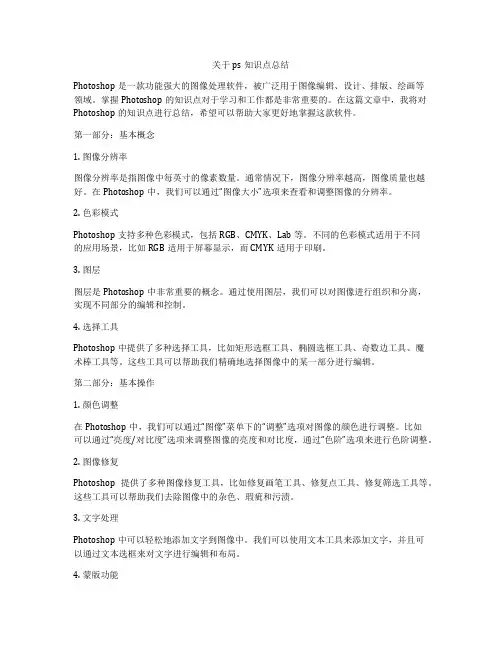
关于ps知识点总结Photoshop是一款功能强大的图像处理软件,被广泛用于图像编辑、设计、排版、绘画等领域。
掌握Photoshop的知识点对于学习和工作都是非常重要的。
在这篇文章中,我将对Photoshop的知识点进行总结,希望可以帮助大家更好地掌握这款软件。
第一部分:基本概念1. 图像分辨率图像分辨率是指图像中每英寸的像素数量。
通常情况下,图像分辨率越高,图像质量也越好。
在Photoshop中,我们可以通过“图像大小”选项来查看和调整图像的分辨率。
2. 色彩模式Photoshop支持多种色彩模式,包括RGB、CMYK、Lab等。
不同的色彩模式适用于不同的应用场景,比如RGB适用于屏幕显示,而CMYK适用于印刷。
3. 图层图层是Photoshop中非常重要的概念。
通过使用图层,我们可以对图像进行组织和分离,实现不同部分的编辑和控制。
4. 选择工具Photoshop中提供了多种选择工具,比如矩形选框工具、椭圆选框工具、奇数边工具、魔术棒工具等。
这些工具可以帮助我们精确地选择图像中的某一部分进行编辑。
第二部分:基本操作1. 颜色调整在Photoshop中,我们可以通过“图像”菜单下的“调整”选项对图像的颜色进行调整。
比如可以通过“亮度/对比度”选项来调整图像的亮度和对比度,通过“色阶”选项来进行色阶调整。
2. 图像修复Photoshop提供了多种图像修复工具,比如修复画笔工具、修复点工具、修复筛选工具等。
这些工具可以帮助我们去除图像中的杂色、瑕疵和污渍。
3. 文字处理Photoshop中可以轻松地添加文字到图像中。
我们可以使用文本工具来添加文字,并且可以通过文本选框来对文字进行编辑和布局。
4. 蒙版功能Photoshop中的蒙版功能可以帮助我们对图层进行遮罩处理,实现图层的无损编辑。
蒙版功能非常灵活,可以帮助我们实现各种复杂的效果。
第三部分:进阶技巧1. 图像合成通过Photoshop的图层操作功能,我们可以将多个图像合成到一起,实现不同元素的融合和叠加效果。
ps知识点总结整理打印

ps知识点总结整理打印PS(Photoshop)是一款由Adobe公司开发的图像处理软件。
它被广泛应用于图像处理、数字艺术、插图、网页设计等方面。
PS拥有强大的功能和丰富的工具,使得它成为了设计师和摄影师必备的软件之一。
下面将对PS的一些重要知识点进行总结整理。
一、PS基础知识1. PS工作环境:PS的工作环境主要由菜单栏、工具栏、选项栏、面板和画布组成。
菜单栏用于打开、保存、编辑、调整图片,工具栏包含了各种工具,面板用于管理各种图层、通道和路径。
2. 图层:PS的图层是图像处理的基本单位,每个图层可以独立编辑和调整,相互叠加形成最终的效果。
图层的混合模式、不透明度、蒙版等功能可以使得图像处理变得更加灵活和自由。
3. 蒙版:蒙版是PS中非常重要的功能,它可以通过白色、黑色和灰色的画笔来控制图层的可见性,使得图片的修饰更加精细。
4. 色彩空间:PS支持RGB、CMYK、Lab等多种色彩空间,用户可以根据不同的需求选择合适的色彩空间进行处理。
5. 画笔工具:PS中的画笔工具拥有不同的笔刷和笔刷预设,用户可以根据需要选择合适的笔刷进行绘制。
二、PS图片处理技巧1. 图像调整:PS提供了丰富的调整功能,如色彩平衡、曲线、色彩分离、亮度/对比度等,可以调整图像的饱和度、明暗度和色彩平衡,使图像更加生动和丰富。
2. 图像修复:PS可以使用修复工具、套索工具、修补工具等功能对图片进行修复,去除瑕疵、修复划痕和修补裂痕等。
3. 图像合成:PS可以将多个图片进行合成,通过蒙版、通道、填充等功能实现图片的融合,创造出全新的效果。
4. 滤镜效果:PS提供了大量的滤镜效果,如模糊、锐化、褪色、噪点等,可以为图片添加特殊的效果和风格。
5. 图像导出:PS支持多种图片格式的导出,如JPEG、PNG、GIF、TIFF等,用户可以根据不同平台的需求选择合适的格式进行导出。
三、PS高级技巧1. 调整图层蒙版:通过使用不同的画笔、渐变和填充等工具,可以在图层蒙版上实现更加精细的调整效果。
ps知识点个人总结
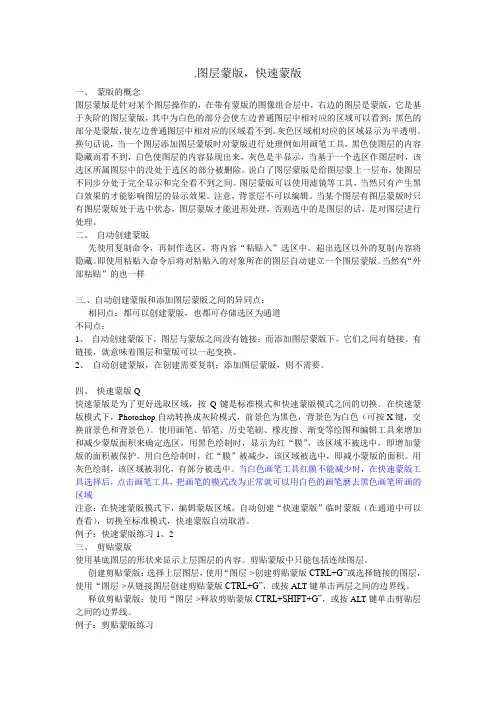
.图层蒙版,快速蒙版一、蒙版的概念图层蒙版是针对某个图层操作的,在带有蒙版的图像组合层中,右边的图层是蒙版,它是基于灰阶的图层蒙版,其中为白色的部分会使左边普通图层中相对应的区域可以看到;黑色的部分是蒙版,使左边普通图层中相对应的区域看不到。
灰色区域相对应的区域显示为半透明。
换句话说,当一个图层添加图层蒙版时对蒙版进行处理例如用画笔工具,黑色使图层的内容隐藏而看不到,白色使图层的内容显现出来,灰色是半显示,当基于一个选区作图层时,该选区所属图层中的没处于选区的部分被删除。
说白了图层蒙版是给图层蒙上一层布,使图层不同步分处于完全显示和完全看不到之间。
图层蒙版可以使用滤镜等工具,当然只有产生黑白效果的才能影响图层的显示效果。
注意,背景层不可以编辑。
当某个图层有图层蒙版时只有图层蒙版处于选中状态,图层蒙版才能进形处理,否则选中的是图层的话,是对图层进行处理。
二、自动创建蒙版先使用复制命令,再制作选区,将内容“粘贴入”选区中。
超出选区以外的复制内容将隐藏。
即使用粘贴入命令后将对粘贴入的对象所在的图层自动建立一个图层蒙版。
当然有“外部粘贴”的也一样三.、自动创建蒙版和添加图层蒙版之间的异同点:相同点:都可以创建蒙版,也都可存储选区为通道不同点:1、自动创建蒙版下,图层与蒙版之间没有链接;而添加图层蒙版下,它们之间有链接。
有链接,就意味着图层和蒙版可以一起变换。
2、自动创建蒙版,在创建需要复制;添加图层蒙版,则不需要。
四、快速蒙版Q快速蒙版是为了更好选取区域,按Q键是标准模式和快速蒙版模式之间的切换。
在快速蒙版模式下,Photoshop自动转换成灰阶模式,前景色为黑色,背景色为白色(可按X键,交换前景色和背景色)。
使用画笔、铅笔、历史笔刷、橡皮擦、渐变等绘图和编辑工具来增加和减少蒙版面积来确定选区。
用黑色绘制时,显示为红“膜”,该区域不被选中,即增加蒙版的面积被保护。
用白色绘制时,红“膜”被减少,该区域被选中,即减小蒙版的面积。
ps基础知识点大全精选
ps基础知识点大全精选一、套索类工具的用法多边套索:按住Shift键可绘制的直线将以45度角的方向进行移动Backspace去除一个绘制点——多边套索和磁*套索二、魔棒工具的用法容差值:设置颜*选取范围,0-255,值越小,选取的颜*越接近,选区越小。
“连续的”选项:该项有效时表示只能连续区域作用于所有图层:所有图层上颜*相近的区域都被选中。
三、辅助*作:网格显示:视图——显示——网格对齐:视图——对齐——网格四、标尺显示:视图——显示标尺(Ctrl+R)修改原点:鼠标拖??/p>复原原点:双击标尺左上角设定单位:双击标尺设置五、参考线建立:接从标尺拖出;视图——新参考线移动:按下ctrl键拖动;用移动工具拖动清除:直接拖出窗口;视图——清除参考线水平、垂直切换:按下Alt键单击六、渐变工具的作用是产生逐渐变化的**Ps中有线*渐变、径向渐变、角度渐变、对称渐变、菱形渐变五种渐变模式七、【编辑>定义图案】必须用矩形选框工具选取,并且不能带有羽化(无论是选取前还是选取后);另外如果不创建选区直接定义图案,将把整幅图像作为图案。
【编辑>定义画笔预设】可以使用任意形状的选区,并且可以使用羽化。
八、仿制图章工具的基本用法:用于复制图像中局部的画面,它的基本用法有两个步骤:①、按住Alt键,并用鼠标左键选择源点;②、用鼠标涂画。
选项设置:①、“对齐的”:选中“对齐的”,涂画的每一笔都对齐原始图像中的相对位置;取消“对齐的”,涂画的每一笔都对齐源点的位置。
②、“用于所有图层”;选中“用于所有图层”可把不同图层中的内容复制到一个图层中;没选择“用于所有图层”则只能复制同一个图层的内容。
九、图案图章就是进行图案平铺柔化焦点技术(俗称磨皮)1、修复画笔去除瑕疵2、复制图层,调整图层混合模式为滤*,是皮肤变得白皙3、使用滤镜/高斯模糊,使皮肤变得细腻4、调整不透明度,以降低亮度十、“液化”滤镜可以对图像作收缩、推拉、扭曲、旋转等变形处理。
ps理论考试知识点总结
ps理论考试知识点总结一、心理学概述1、心理学的定义2、心理学的发展历史3、心理学的研究对象和方法4、心理学的分支学科5、心理学的理论流派二、认知心理学1、认知心理学的概念2、认知心理学的基本问题3、知觉的基本过程4、注意的基本过程5、记忆的类型和过程6、运动的控制和协调7、思维的特点和过程8、语言的认知过程9、问题解决的过程10、决策和判断的过程11、情绪和情感的认知过程12、认知心理学的应用三、发展心理学1、发展心理学的概念2、社会认知理论3、儿童心理的基本理论4、儿童心理的研究方法5、儿童心理的认知发展6、儿童心理的情感发展7、儿童心理的社交发展8、儿童心理的性别发展9、青少年心理的理论和研究四、心理测量与测验1、心理测量与测验的概念2、心理测验的分类3、心理测验的设计原则4、心理测验的信度和效度5、心理测验的标准化6、心理测验的应用五、人格心理学1、人格心理学的概念2、人格心理学的研究方法3、人格心理学的理论流派4、人格心理学的评估工具5、人格心理学的应用六、心理健康与心理疾病1、心理健康与心理疾病的概念2、心理健康与心理疾病的影响因素3、心理健康与心理疾病的评估方法4、心理健康与心理疾病的预防5、心理健康与心理疾病的干预与治疗七、心理咨询与心理治疗1、心理咨询与心理治疗的概念2、心理咨询与心理治疗的理论流派3、心理咨询与心理治疗的方法和技术4、心理咨询与心理治疗的评估与治疗效果5、心理咨询与心理治疗的应用八、社会心理学1、社会心理学的概念2、社会心理学的研究方法3、社会认知与社会情感4、社会认知与社会影响5、社会认知与社会冲突6、社会认知与社交行为7、社会认知与社会关系8、社会心理学的应用九、跨文化心理学1、跨文化心理学的概念2、跨文化心理学的研究方法3、文化和人类行为的关系4、文化和认知的关系5、文化和情感的关系6、文化和人格的关系7、文化和社会心理的关系8、跨文化心理学的应用十、心理学的伦理道德1、心理学的伦理道德的概念2、心理学的伦理道德的基本原则3、心理学的伦理道德的天成和管理4、心理学的伦理道德的应用十一、心理学的研究方法1、心理学的研究方法的概念2、心理学的研究方法的分类3、心理学的实验设计和分析4、心理学的调查设计和分析5、心理学的量化研究方法6、心理学的定性研究方法7、心理学的研究方法的应用以上为PS理论考试的知识点总结。
设计基础ps知识点总结
设计基础ps知识点总结一、工具1. 选择工具:用于选取图像中的某一部分,包括矩形选框工具、椭圆选框工具、套索工具、快速选择工具等。
2. 画笔工具:用于在图像上绘制线条或填充颜色,包括画笔、铅笔、橡皮擦等。
3. 橡皮擦工具:用于去除图像上的部分颜色或图案。
4. 文本工具:用于在图像上添加文本。
5. 裁剪工具:用于裁剪图像的大小和比例。
6. 移动工具:用于移动图层中的内容或整个图层。
7. 套索工具:用于在图像上创建自由形状的选区。
8. 渐变工具:用于创建渐变色填充。
9. 快速选择工具:用于快速选择图像中的某一部分。
10. 魔术棒工具:用于选择具有相似颜色的区域。
11. 修复工具:包括修复画笔工具、修复复制工具、内容感知移动工具等,用于修复图片中的瑕疵。
12. 色板和样式工具:包括前景色、背景色、样式、图案、渐变等。
13. 历史记录画笔工具:用于恢复图像到之前的状态。
14. 刷子和涂抹工具:用于在图像上添加特效和纹理。
15. 测量工具:用于测量图像中的距离和角度。
二、图层1. 创建图层:新建图层、复制图层、删除图层等。
2. 图层属性:合并图层、锁定图层、隐藏图层等。
3. 图层样式:包括阴影、发光、倒影、斜角等。
4. 图层蒙版:用于控制图层的可见区域。
5. 图层组:将多个图层组合在一起。
6. 调整图层:包括改变图层的透明度、混合模式、填充、滤镜等。
7. 文本图层:设置文本的字体、大小、颜色、对齐等属性。
8. 图层样式和效果:添加图层投影、外发光、内发光等效果。
9. 图层蒙版和剪贴蒙版:实现图层的局部显示和隐藏。
10. 图层合并和分组:将多个图层合并为一个,或将多个图层分组管理。
三、调色1. 色彩模式:RGB、CMYK、LAB等。
2. 调整颜色:颜色平衡、色相/饱和度、曲线、色调/饱和度等。
3. 调整亮度和对比度:亮度/对比度、曝光、级别等。
4. 色彩替换:用一种颜色替换图像中的另一种颜色。
5. 创造特殊效果:添加滤镜、模糊、锐化、变形等效果。
PS知识点总结
PS知识点总结第一章:1、什么是PS:Photoshop是一款深受平面设计人员喜爱的图像处理软件,被广泛用于平面广告设计、艺术图形创作、数码照片处理等领域。
2、什么是位图:位图是由许多色块组成的,每个色块就是一个像素,每个像素只能显示一种颜色。
像素是构成图像的最小单位。
3、什么是矢量图:矢量图是由一些数学向量组成的,都是通过数学公式来计算的。
4、位图与矢量图的区别:位图具有表现力强,色彩细腻、层次多且细节丰富等优点,但文件尺寸较大,与分辨率有关,放大容易失真。
矢量图具有尺寸小,放大不会失真(与分辨率无关)等优点,但其色彩单调,色彩不够丰富。
5、什么是像素:位图图像是由一个个点组成的,每一个点就是一个像素。
6、什么是分辨率:是指显示或打印图像时,在每个单位上显示或打印的像素数,通常以“像素/英寸”来衡量。
如果图像仅用于显示,可将分辨率设置为72ppi或96ppi(与显示器分辨率相同);印刷的话调为300ppi或更高;7、图像颜色模式:✧RGB颜色模式:是Photoshop软件默认的颜色模式。
✧CMYK颜色模式:是印刷模式,是青(cyan)、洋红(magenta)、黄(yellow)、黑(black)4种色彩混合而成。
缺点:占用空间大、很多滤镜无法使用。
✧位图模式:优点:占用磁盘空间最小。
位图模式图像也叫黑白图像或一位图像,它只包括黑白两种颜色。
✧灰度模式:灰度模式图像只能包含纯白、纯黑及一系列从黑到白的灰色。
不含任何色彩信息。
✧双色调模式:✧索引颜色模式:索引颜色模式图像最多包含256种颜色。
✧Lab颜色模式:✧多通道模式:8、图像文件格式:PSD:优点:保存信息量大,便于修改。
缺点:文件尺寸大。
Tiff:支持透明。
Jpeg:压缩率很高。
有一定的破坏性。
Gif:尺寸小,支持透明背景。
Bmp:是画图的标准文件格式。
9、工作界面:包括:标题栏、菜单栏、工具箱、工具属性栏、图像窗口、调板和状态栏。
Tab可显示隐藏工具箱和调板第二章:1、排列窗口:窗口>排列>“层叠、水平平铺、垂直平铺、排列图标”2、切换屏幕:三种显示方式:标准屏幕模式工具、全屏模式、带有菜单栏的全屏模式。
- 1、下载文档前请自行甄别文档内容的完整性,平台不提供额外的编辑、内容补充、找答案等附加服务。
- 2、"仅部分预览"的文档,不可在线预览部分如存在完整性等问题,可反馈申请退款(可完整预览的文档不适用该条件!)。
- 3、如文档侵犯您的权益,请联系客服反馈,我们会尽快为您处理(人工客服工作时间:9:00-18:30)。
Photoshop 知识点总结归纳
一、图层的操作
(photoshop 的核心,绝大部分操作可通过 1、新建图层: 位于当前层的上方;
2、删除图层;
3、复制图层;
4、隐藏图层(保存jpg 或bmp 格式时隐藏的图层不可见)
5、锁定图层(4种模式):
①锁定透明像素:不能改变透明像素; ②锁定图像像素:不能填色或编辑色彩 ③锁定位置:不能移动位置; ④锁定全部:什么也干不了 6、重命名图层:
方法一:图层名称上双击,输入新图层名(推荐)
方法二:图层上右击,选择“图层属性”,在名称框中输入新图层名; 7、移动图层(调整图层顺序):按住左键拖动鼠标到适当位置后释放鼠标; 8、图层混合模式:控制像素的色调和光线,为图像创建各种特殊效果; 9、图层不透明度:控制图层上对象的显示程度,0%为全透明,100%为不透明; 油漆桶:
10、合并图层(3个合并命令的区别):
图层混合模式
图层不透明度
图层样式
隐藏图层
向下合并:合并两层,当前层及以下层;(先选中上面图层作为当前图层)
合并可见图层:合并隐藏图层以外的所有图层;(先将不需要合并的图层设为隐藏)
拼合图层:合并所有图层;
文字上单击
11、设置图层样式(也叫混合选项,以“斜面和浮雕”为例):为图像创建各种特殊效果;
方法一:单击图层面板左下角的“”按钮;(推荐)
方法二:选择菜单“图层”→“图层样式”→“斜面和浮雕”……;
方法三:右键单击图层,选择“混合选项”,在对话框文字“斜面和浮雕”上单击……;
(常见图层样式:投影、内阴影、外发光、内发光、斜面和浮雕、描边等)
12、图层锁定:不能删除,不能编辑图层上的对象,不能添加滤镜,不能
设置不透明度,不能设置图层样式,不能添加蒙版
背景图层带锁定:能删除图层,能添加滤镜
二、规定图片区域的选定、复制
1、图片区域的选定(4类选取工具的使用)
(1)魔棒工具:选取某一种颜色,往往跟“反选”功能结合使用;
(容差值越大,所选颜色范围越广)(2)选框工具(矩形/椭圆选框工具):规则区域的选取(按住Shift选取正方形/圆形);
(3)套索工具:不规则区域选取
(磁性套索工具:可识别边缘,选取边缘比较清晰且与背景反差
较大的图像区域;
使用:①在边缘单击左键,设置第一个锁定点;
②沿边缘移动鼠标,若某段不太好选取,则可通过单击手工
添加一个锁定点(按Delete可删除锁定点);
③当工具旁边出现小圆圈时,说明终点与起点对接成功,单击左键即完成选取);
(4)“选择” 菜单→“全选/反选/取消选择”。
2、典型例题1——图片区域的复制:必须先选中目标文件的目标图层;
3、典型例题2——羽化效果的制作
:
① 作用:使图像边缘产生一种模糊效果;(如右小女孩) ② 注意:结合选取工具使用; ③ 制作方法:
方法一:(先羽化再选取)选取工具→设定羽化值→选取→复制到新文档;
方法二:(先选取再羽化)选取工具→选取→羽化(右击)→复制到新文档;(推荐)
4、
典型例题3——设置指定区域的颜
色(3步曲)(填充)
①选中区域:4类选取工具;
②设置前景色/背景色:拾色器或颜色面板或吸管工具(从图像中吸取某种颜色)
③用油漆桶工具
或菜单“编辑”→“填充”。
三、图像大小的调整
1、整体大小(所有图层上的对象):菜单“图像”→“图像大小”(注意:单位)
设置前景色
设置背景色 切换前景/背景色
默认前景/背景色
表示选择了选项,图
像的宽度和高度将始终保持原始比例
2、局部大小(某一图层上的对象):菜单“编辑”→“自由变换/变换”(缩放、旋转和翻转)
①自由变换:
W和H可以输入像素(px)单位
②变换(缩放、3旋转、2翻转):
旋转:旋转180度、旋转90度(顺时针/逆时针);
翻转:水平翻转(Y轴对称,做镜相)、垂直翻转(X轴对称,做水中倒影);
原图
旋转180度
旋转90(顺时针)
旋转90(逆时针)
水平翻转
垂直翻转
3、图像的裁切(裁切工具)(指对所有图层操作,保留裁切框内的内容)
①选中裁切工具,在属性栏中确定裁切工具的属性;
②在图像上用鼠标拖出裁切框,并对其进行调节,达到预定效果;
4、图像亮度/对比度调整:菜单“图像”→“调整”→“亮度/对比度”
拖动三角形滑块:向左拖动,图像亮度/对比度降低;
向右拖动,图像亮度/对比度增加。
仿制图章工具:用来复制取样的图像,与ALT 键结合使用
四、添加文字,并设置文字效果(文字工具
)
注意:文字工具和文字蒙版工具的区别,文字工具创建文字图层,文字蒙版工具创建文字外形的普通图层
图层上对象不可见:
1、 不透明度为0,
2、被上面的图层遮住,
3、图层设置为不可视 图层上的对象不可编辑:
1、 选择的图层不对,
2、该图层被锁定,
3、该图层被隐藏
五、常用滤镜效果的设置(以“纹理化”为例)
选中图层,菜单“滤镱”→“纹理”→“纹理化”,设置好相应参数,单击“好”;
更改文本方向
设置消除锯齿方法
设置文本对齐方式 设置文本颜色
创建变形文本
设置字符和段落间距
(常见滤镜:马赛克、波浪/波纹、球面化、动感模糊、高斯模糊、镜头光晕、纹理化等)
六、历史记录面板的使用——撤消操作
七、保存文件
1、存储psd;
2、存储为psd、jpg、gif……。
